电脑遇到一些故障问题需要重装系统以后,很多小伙伴就以为自己的工作进程不会受到什么阻碍了,但其实不是这样的,因为还可能会遇到显卡驱动的安装等等问题,具体来说在这方面的解决方法可以参考小编以下的电脑重装系统后显卡驱动安装教程。
工具/原料:
系统版本:Windows系统
品牌型号:华硕灵耀14
方法/步骤:
方法一:进入设备管理器自动搜索更新安装win7驱动
1、电脑重装系统后显卡驱动如何安装呢?我们首先右键单击计算机,选择管理。

2、点击设备管理器进入其中。
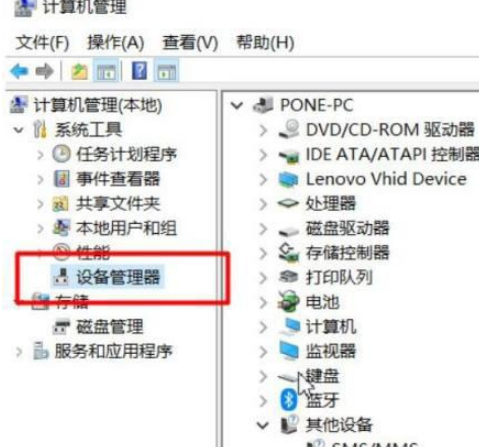
3、接着在设备管理器中找到该显卡驱动。
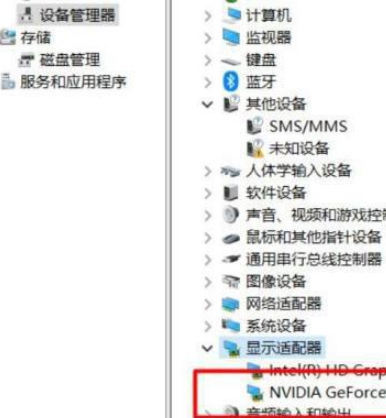
4、选择驱动程序点击更新驱动程序然后再选择自动搜索更新的驱动程序软件就可以啦。
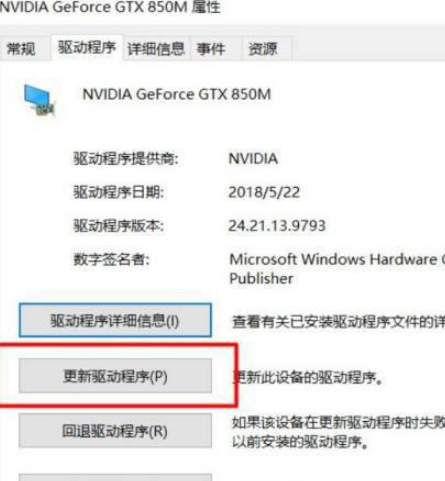
方法二:进入设备管理器自动搜索更新安装win10驱动
1,我们首先右键点击桌面上的“此电脑”图标,菜单栏选择“属性”。
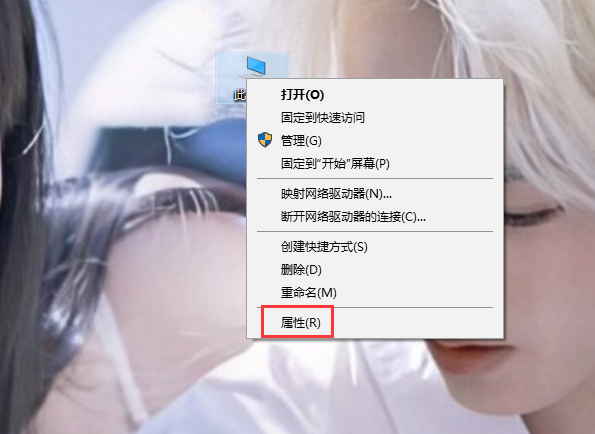
2,点击“设备管理器”进入下一步。
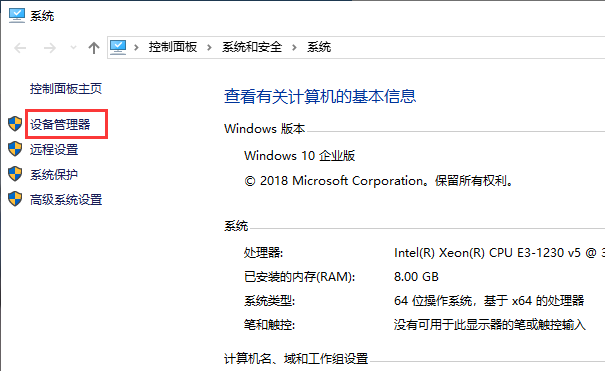
3,展开“显示适配器”,并鼠标右键点击显卡驱动程序菜单栏选择“更新驱动程序”下一步。
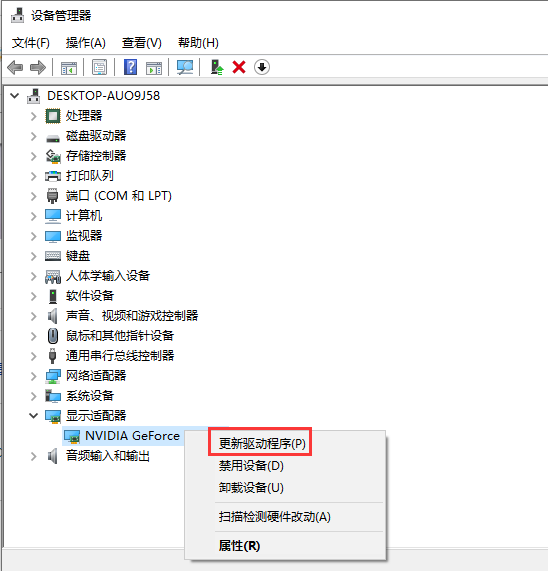
4,接着选择“自动搜索更新的驱动程序软件”下一步。
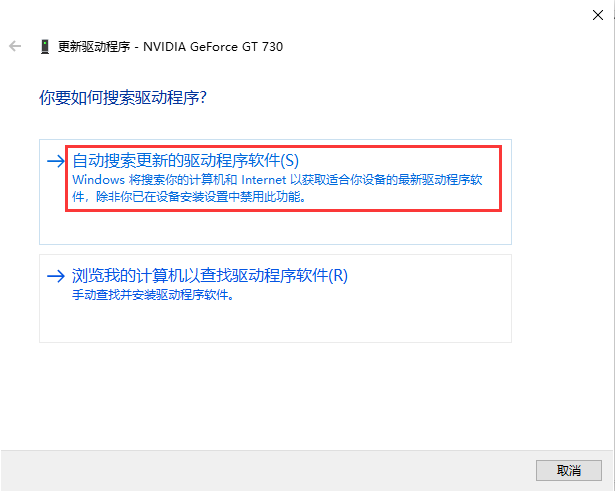
5,此时将会开始执行安装显卡驱动程序,等待驱动程序安装完成后重启电脑。
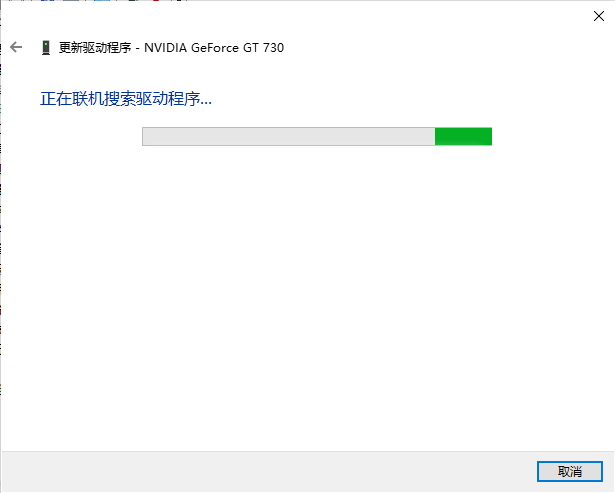
总结:
方法一:进入设备管理器自动搜索更新安装win7驱动
1、右键计算机,选择管理,点击设备管理器;
2、选择自动搜索更新的驱动程序软件即可。
方法二:进入设备管理器自动搜索更新安装win10驱动
1,右键此电脑,选择属性;
2,选择更新驱动程序;
3,等待驱动程序安装完成后重启电脑。
Copyright ©2018-2023 www.958358.com 粤ICP备19111771号-7 增值电信业务经营许可证 粤B2-20231006